Ha olyan vagy, mint én, akkor ki üzemelteti a webhelyetUbuntu szerver esetén szükség lesz arra, hogy bizonyos IP-címeket blokkoljon. Ezek az IP-címek többnyire spam és rosszindulatúak, amelyek soha semmilyen módon nem járnak előnyökkel. Néhány héttel ezelőtt a hozzászólásomban megvitattam, hogyan lehet gyorsan IP-címeket hozzáadni az Iptableshez. De egy rosszabb esetben, ha újra kell indítania a szervert, az iptable-kben lévő összes adat el fog veszni. Szóval hogyan gondoskodhat arról, hogy az adatok ne veszjenek el és helyreállíthatók?
Azok számára, akik nem tudják, az Iptables az alapértelmezéstűzfal Ubuntun, amelyen keresztül blokkolhat bizonyos IP-címeket. Mielőtt az IP-címeket a kiszolgáló újraindítása után visszaállíthatja, először ellenőrizze, hogy az iptables konfigurációja mentésre került-e.
A konfigurációt mentheti, ha ezt a parancsot beírja a terminálra PuTTY vagy bármely más eszköz segítségével:
iptables-save> /root/working.iptables.rules
Ez a parancs elmenti az iptable konfigurációját a gyökér mappát, és nevezze el working.iptables.rules.
Az iptable bármikor visszaállításához futtassa a következő parancsot:
iptables-restore </ gyökér / munka.iptables.rules
De ez a módszer csak az manuális bevitelekor állítja vissza az iptable-kat. Azt akarjuk, hogy valójában automatikusan visszaállítsuk az iptable-kat, amikor a szerver újraindul. Ehhez navigálnia kell ehhez / Etc / network mappát, majd szerkessze interfészek WinSCP vagy bármilyen más eszköz használatával.

Másolja / illessze be a következő kódot a következőbe: auto eth0,
pre-up iptables-restore </ gyökér / dolgozó.iptables.rules
amint az a következő képernyőképen látható.
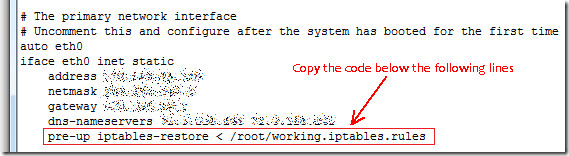
Most menj tovább, és indítsd újra a szervert, hogy megnézhesd, hogy az iptables automatikusan helyreállt-e. Belép iptable –L a terminálon a megerősítéshez. Ez minden. Élvez!






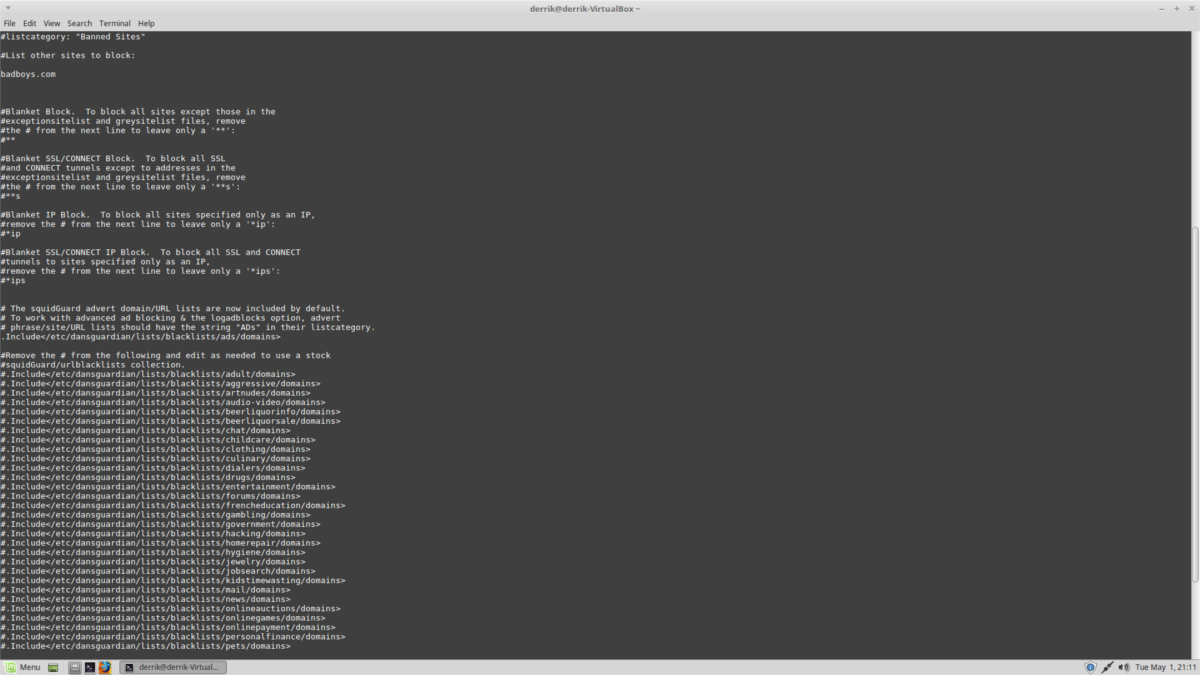





Hozzászólások